Myfactory Online-Hilfe
Intrastat Ausgabe
In diesem Dialog können Sie die mit allen notwendigen Angaben zur ordnungsgemäßen Meldung versehene Intrastat-Ausgabedatei erstellen und speichern.
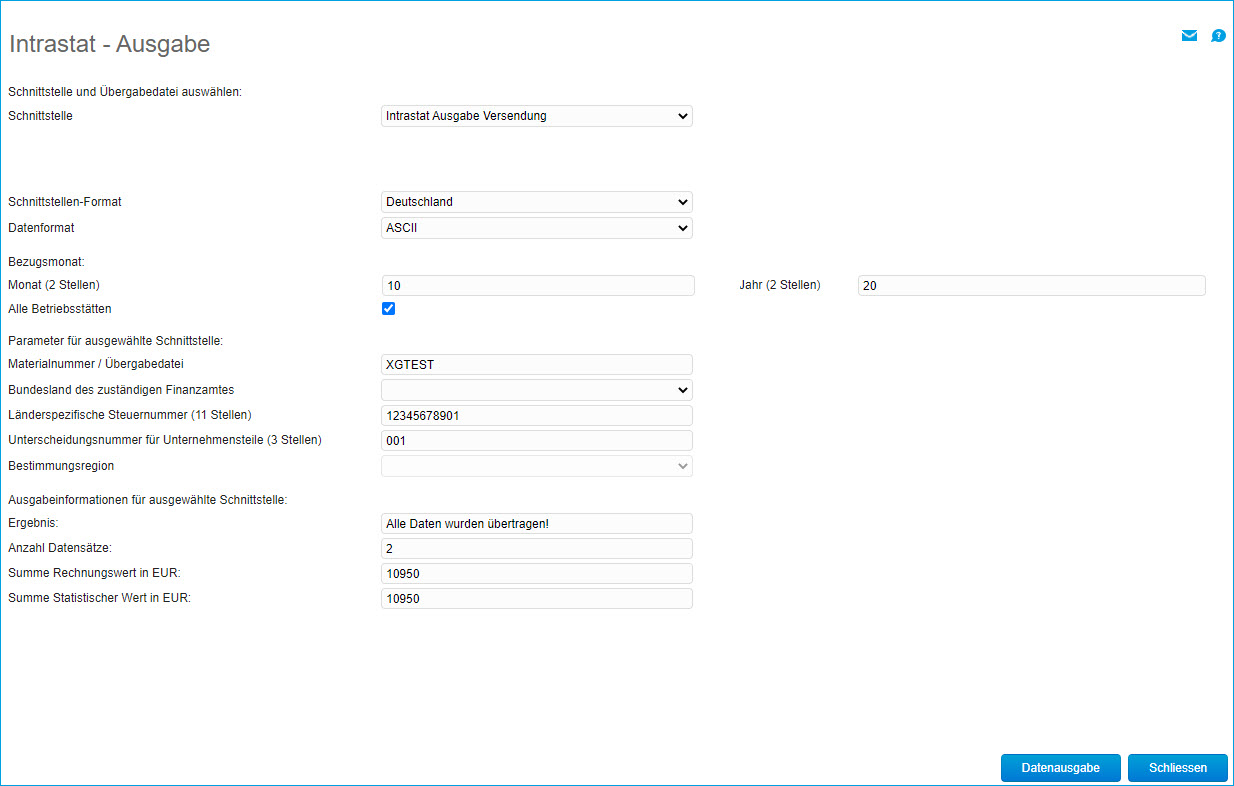
Bevor die Meldung erstellt werden kann, müssen Sie noch folgende Informationen hinterlegen:
Schnittstelle
Wählen Sie hier die Meldungsart (Intrastat Versendung oder Eingang) aus.
Schnittstellen-Format
Je nachdem, ob sich Ihr auskunftspflichtiges Unternehmen in Deutschland oder Österreich befindet, können Sie hierüber das Format der Intrastat-Schnittstelle anpassen.
Datenformat:
Hier können Sie auswählen, in welchem Datenformat die Ausgabedatei zur Intrastat-Meldung erstellt werden soll. Zur Auswahl stehen Ihnen hierbei das ASCII- und das XML-Format.
Bitte beachten Sie:
Aus Gründen der Datensicherheit sieht das Statistische Bundesamt eine schrittweise Ablösung der Dateimeldungen im ASCII-Format vor. Neuanträge zur Meldung im ASCII-Format werden in Zukunft daher grundsätzlich nicht mehr genehmigt. Wir empfehlen Ihnen deshalb, Ihre Intrastat-Meldung als XML-Datei zu übermitteln. Wenn Sie in der Vergangenheit bereits Intrastat-Meldungen im ASCII-Format erstellt haben, so können dies bis auf Weiteres auch weiterhin tun.
Bezugsmonat:
Monat/Jahr (2 Stellen)
Tragen Sie hier den Zeitraum für die Erstellung der Meldung ein.
Checkbox "Alle Betriebsstätten"
Wenn Sie nicht nur die Warenein- und -ausgänge der aktuellen Betriebsstätte melden möchten, so aktivieren Sie bitte diese Checkbox.
Parameter für ausgewählte Schnittstelle:
Materialnummer / Übergabedatei
Geben Sie hier bitte den Dateinamen für die Ausgabedatei an. Bevor eine verbindliche Meldung mit reeller Materialnummer möglich ist, sieht das Statistische Bundesamt zunächst die Übermittlung von Testdaten vor. Daher geben Sie in diesem Feld bitte eine sinngemäße Bezeichnung für eine Testausgabedatei ein. Das Statistische Bundesamt empfiehlt hierzu aktuell die Zeichenkette 'XGTEST'.
Bitte beachten Sie:
Aktuell wird die Übergabedatei nicht in dem angegebenen Pfad abgelegt, sondern in dem in den Browser-Einstellungen hinterlegten Download-Pfad. Änderungen nehmen Sie daher bitte entsprechend dort vor.
Hinweis:
Die eigentliche Materialnummer wird Ihnen vom Statistischen Bundesamt nach erfolgreicher Testdatenübermittlung mitgeteilt und muss danach nicht mehr geändert werden. Einzutragen ist dann die 5-stellige Materialnummer sowie der Zusatz VER.xml für die Versendung und EIN.xml für den Eingang.
Bsp.: 12345VER.xml / 12345EIN.xml
Für die Testdatenübermittlung tragen Sie bitte als Dateiname TESTVER.asc (Versendung) bzw. TESTEIN.asc (Eingang) ein.
Bsp.: 12345VER.xml / 12345EIN.xml
Für die Testdatenübermittlung tragen Sie bitte als Dateiname TESTVER.asc (Versendung) bzw. TESTEIN.asc (Eingang) ein.
Bundesland des zuständigen Finanzamtes
Hier wird jenes Bundesland ausgewählt, in dem das für die Veranlagung zur Umsatzsteuer zuständige Finanzamt seinen Sitz hat. Die Bezeichnung des Bundeslandes ist systemintern mit einer Ländernummer verknüpft. Diese entspricht wiederum der Spalte "Nummer" unter "Intrastat/Stammdaten/Regionen" (siehe Hilfekapitel Regionen).
Länderspezifische Steuernummer
Hier tragen Sie die Steuernummer des Auskunftspflichtigen ein, die sich aus der USt-Voranmeldung ergibt.
Unterscheidungsnummer für Unternehmensteile (3 Stellen)
Vom Statistischen Bundesamt zugeteilte 3-stellige Nummer zur Unterscheidung von getrennt zur Statistik meldenden Unternehmen innerhalb
einer umsatzsteuerrechtlichen Organschaft bzw. von getrennt zur Statistik meldenden Bereichen innerhalb eines Unternehmens. Ist keine Nummer zugeteilt worden, bleibt dieses Feld leer.
Bestimmungsregion
Dieses Feld ist nur beim Eingang verfügbar (andernfalls ist es ausgegraut). Tragen Sie hier bitte die Ländernummer des Bundeslandes ein, in dem die eingehenden Waren voraussichtlich verbleiben sollen, d.h. verwendet,
verbraucht oder bearbeitet werden. Die Ländernummer entspricht der Spalte "Nummer" unter "Intrastat/Stammdaten/Regionen".
Nachdem die notwendigen Informationen hinterlegt wurden, kann die Intrastat-Meldung über die Schaltfläche [ Dateiausgabe ] erstellt werden.
Die Felder "Ergebnis", "Anzahl Datensätze", "Summe Rechnungswert in EUR" und "Summe Statistischer
Wert in EUR" zeigen im Anschluss Informationen zur erstellten Meldung an.
Hinweis:
Eine Meldung kann immer nur für einen vergangenen Monat erstellt werden.
Ausgabeinformationen für ausgewählte Schnittstelle:
In diesem Bereich sehen Sie eine Auswertung zu der generierten Intrastat-Meldung, nachdem Sie auf die Schaltfläche [ Datenausgabe ] geklickt haben. An dieser Stelle werden Sie unter anderem über die Anzahl der übertragenen Datensätze sowie den summierten Rechnungswert innerhalb der Meldung für einen Monat informiert.
